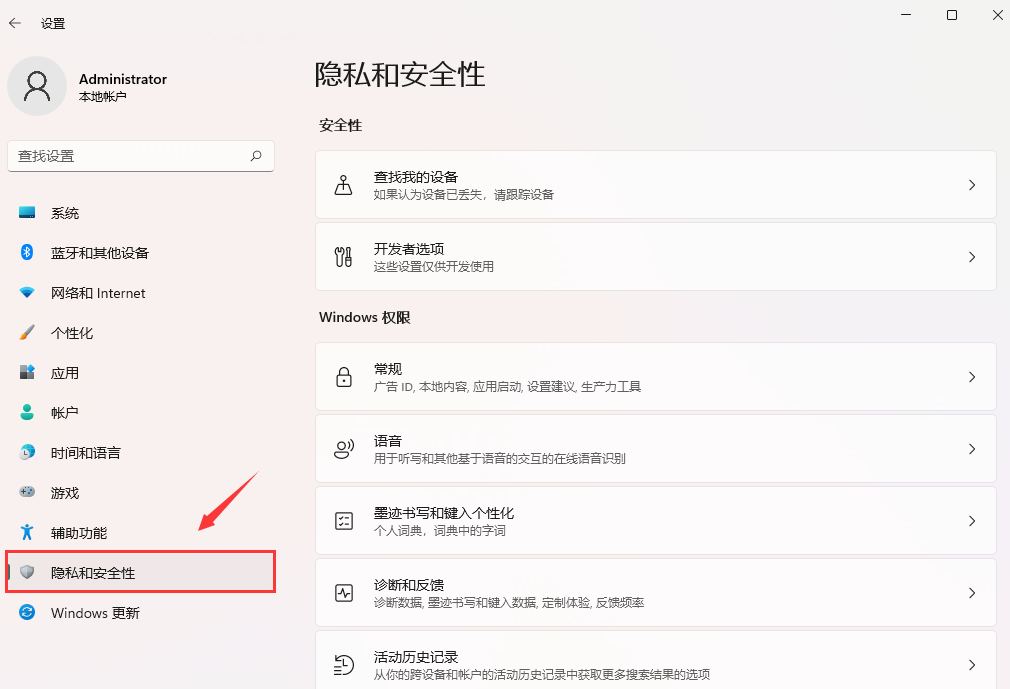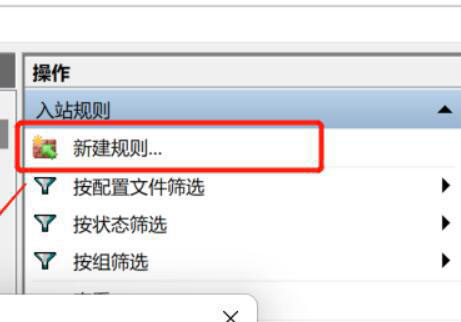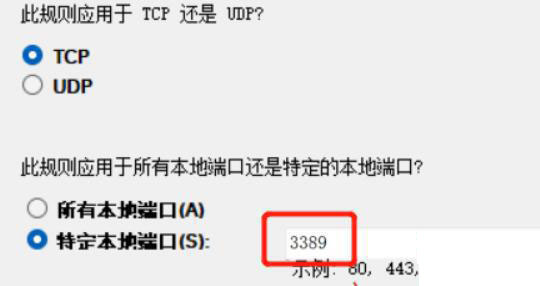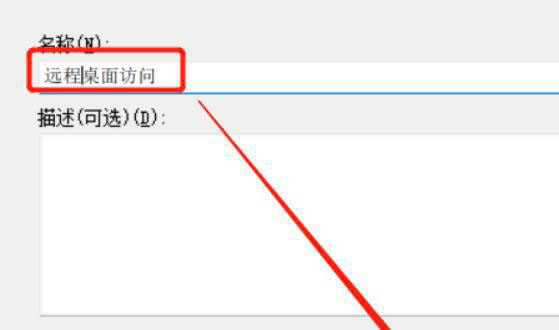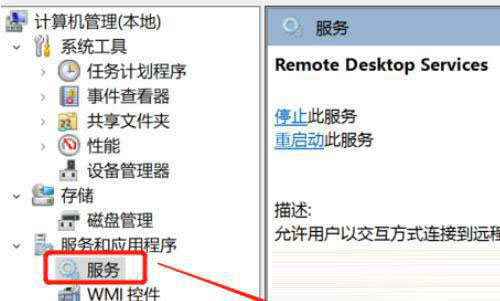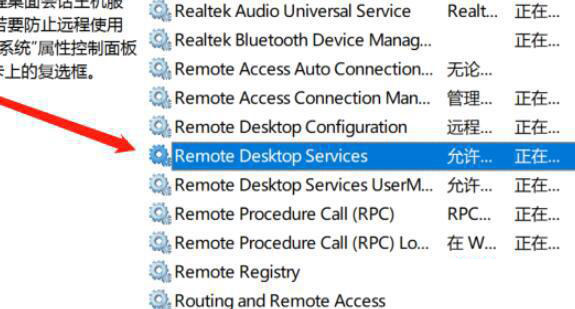win11家庭版没有远程桌面功能的有效解决方法!
使用win11家庭版怎么开启远程桌面功能呢?下面小编就来给大家讲解一下!
操作方法
1、首先,我们需要先下载安装一款远程桌面的软件。
2、接着进入设置左边的“隐私和安全性”。
3、然后打开Windows防火墙,点开左边的“高级设置”。
4、进入后,点击左上角“入站规则”。
5、然后点击右边的“新建规则”。
6、随后我们创建一个“端口”规则。
7、再选择“TCP”,选择“特定本地端口3389”。
8、随后选择“允许连接”,进入下一步。
9、下面的设置保持默认即可。
10、创建防火墙规则后,我们右键此电脑,打开“管理”。
11、再进入左边栏的“服务”列表。
12、最后开启其中的“remote desktop services”服务即可。
以上就是win11家庭版开启远程桌面功能的方法了,赶紧试试吧,如果你有更多问题可以给我们留言,我们也将尽快为你解答!
相关文章
- 硬盘怎么安装Win11系统-硬盘安装Win11系统教程
- 如何使用U盘重装Windows11系统-U盘重装Win11最简单的方法
- 更新Win11 23H2网络打印机报错0x00000032的解决方法
- Win11 23H2怎么退回Win10系统
- Win11 23H2无法退回Win10怎么办-Win11 23H2回退不了Win10的解决方法
- 电脑免费升级Win11 23H2系统的两种方法
- 教你两种Win7升级Win11 23H2技巧
- Win11 23H2如何设置透明任务栏
- 安卓子系统(Wsa)启动失败怎么办
- Win11分辨率和显示器不匹配怎么办
- Win11 23H2资源管理器主文件夹的删除方法
- 解决Win11字体模糊发虚不清晰的五大招!
- Win11 23H2更新失败错误码0x80244022的解决方法
- Win11 23H2有什么功能-Win11 23H2系统功能介绍
- Win11鼠标右键菜单如何设置
- Win11亮度调节不起作用怎么办-Win11亮度调不了的解决方法